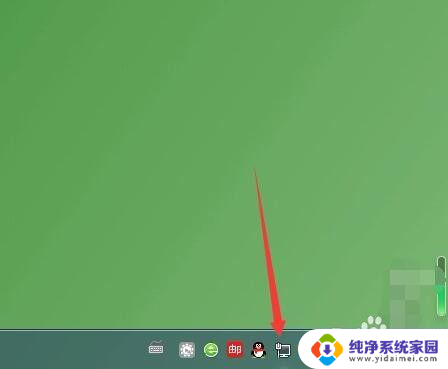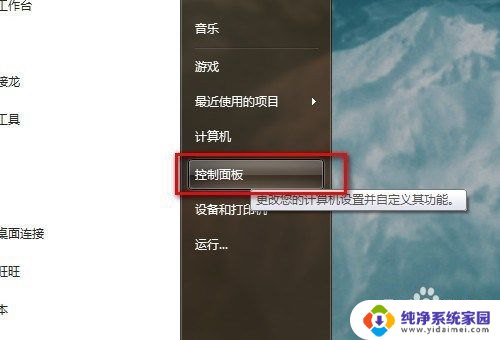台式电脑连接网线后如何连接网络 电脑接网线后怎么设置才能上网
当我们想要使用台式电脑连接网络时,最常见的方式就是通过网线连接,在接好网线之后,我们需要进行一些设置才能顺利上网。确保网线已经插入台式电脑的网口,并且连接到路由器或者调制解调器上。接着打开电脑的网络设置,选择有线连接并点击连接,等待一段时间后,电脑就能成功连上网络,开始畅游互联网的世界。这样我们就能轻松愉快地享受网络带来的便利和乐趣。

win7系统:
1.选择电脑的开始菜单,点击“控制面板”;
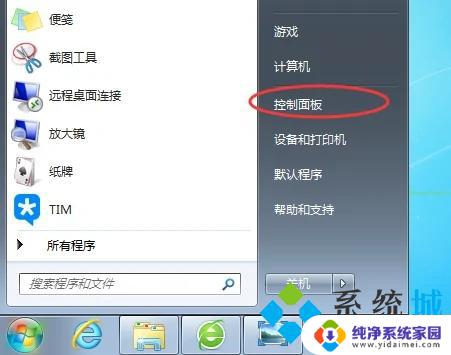
2.选择“网络和Internet”的“查看网络状态和任务”选项;
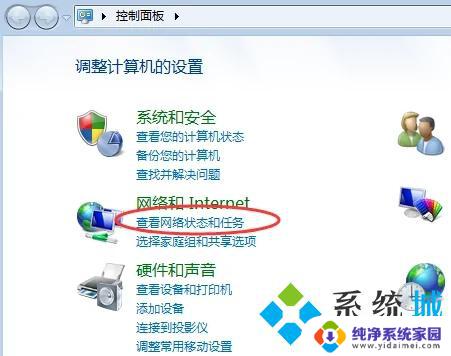
3.进入后,点击“设置新的连接或网络”;
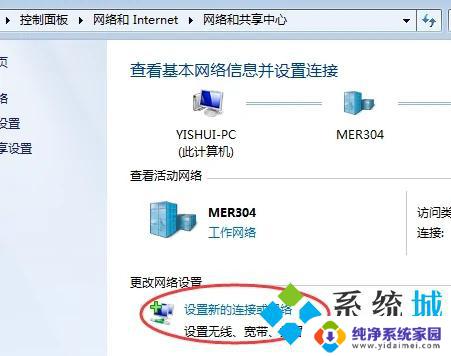
4.弹出来的界面选择“连接到Internet”,再点击“下一步”;
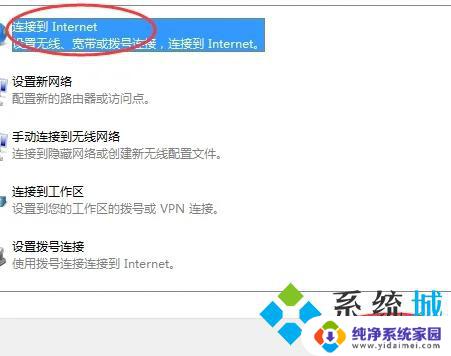
5.弹出的界面选择“宽带(PPPoE)”选项。
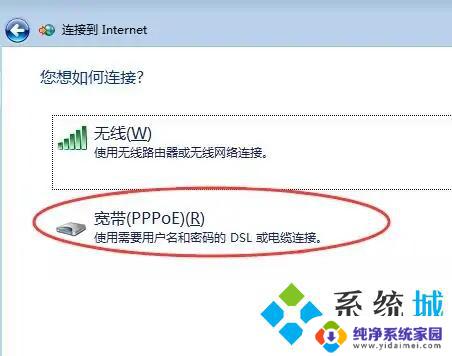
6.弹出的界面,输入ISP提供的信息,再点击“连接”即可。
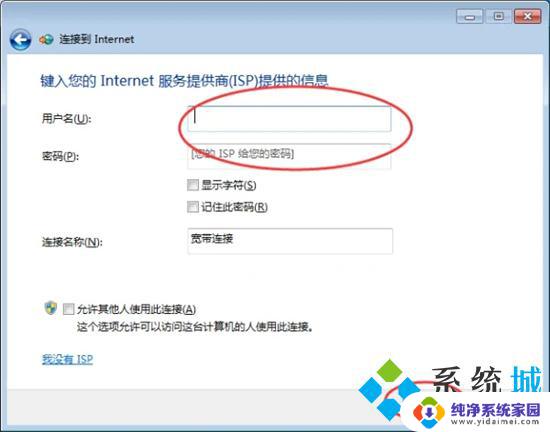
win10系统:
1.按下键盘上的“win+r”键打开系统设置,并选择“网络和internet”;
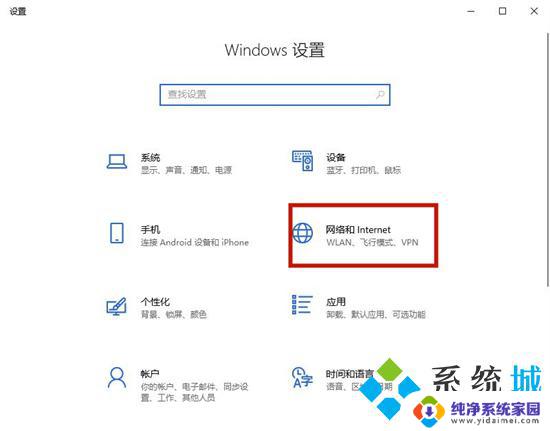
2.接着选择“拨号”选项,并点击“设置新连接”;
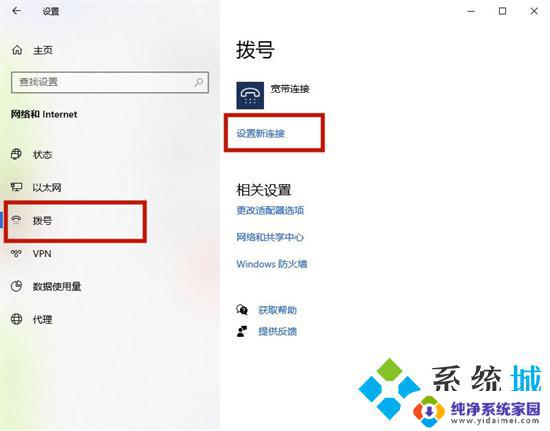
3.选择“连接到internet”并点击“下一步”;
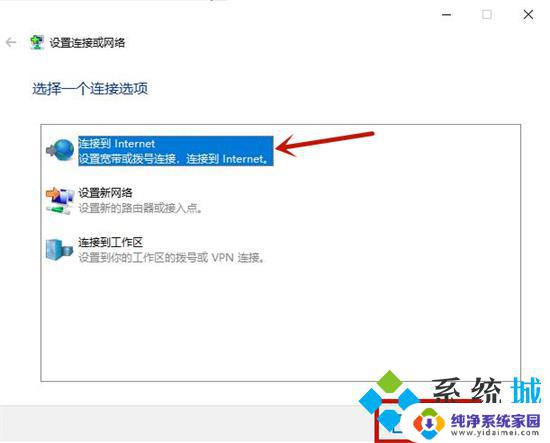
4.点击里面的“宽带(PPPoE)(R)”;
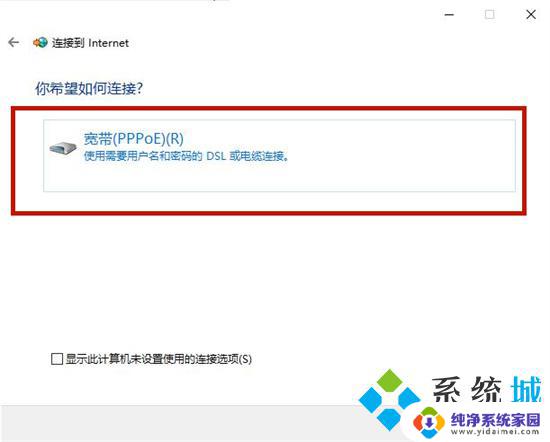
5.最后输入运营商提供的账号和密码连接即可。
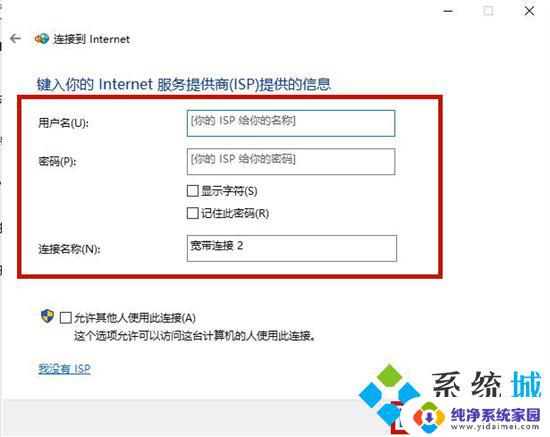
mac系统:
1.打开系统偏好设置,找到网络选项,点击进入;
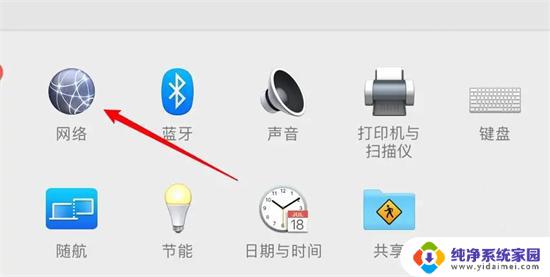
2.点击窗口左下角的加号图标;
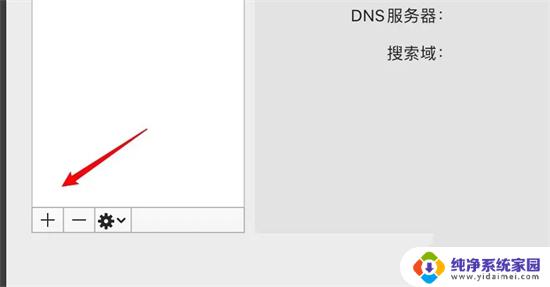
3.在弹出的窗口上,选择PPPoE接口;
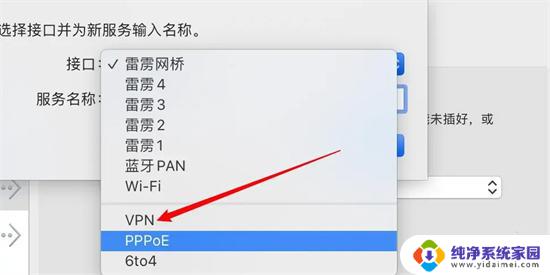
4.在弹出的窗口上输入连接名称,点击创建按钮;
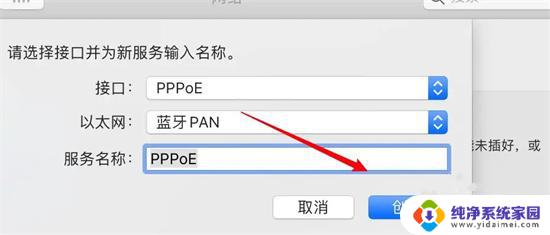
5.输入宽带的账号信息,点击连接即可。
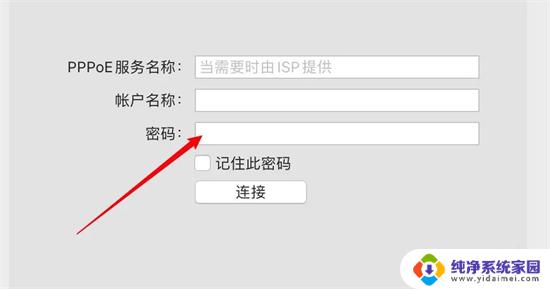
以上就是连接台式电脑到网络后如何连接到互联网的全部内容,对于不熟悉的用户,可以按照以上方法进行操作,希望这些方法能对大家有所帮助。